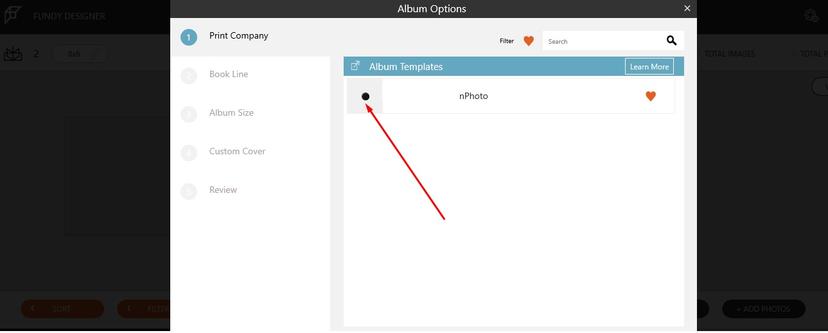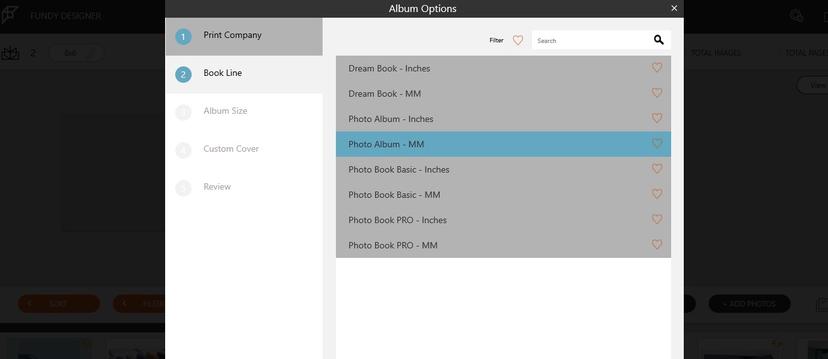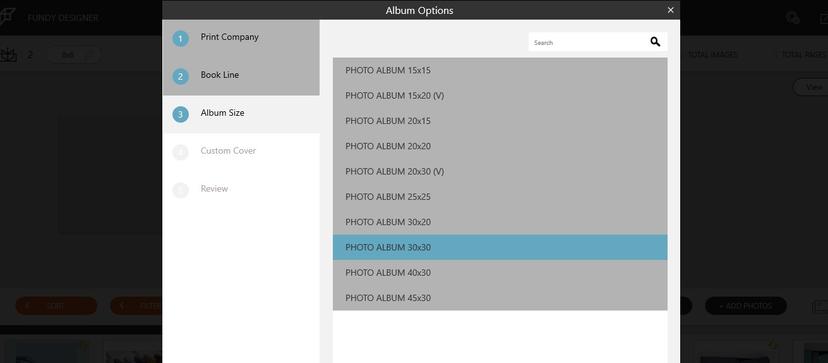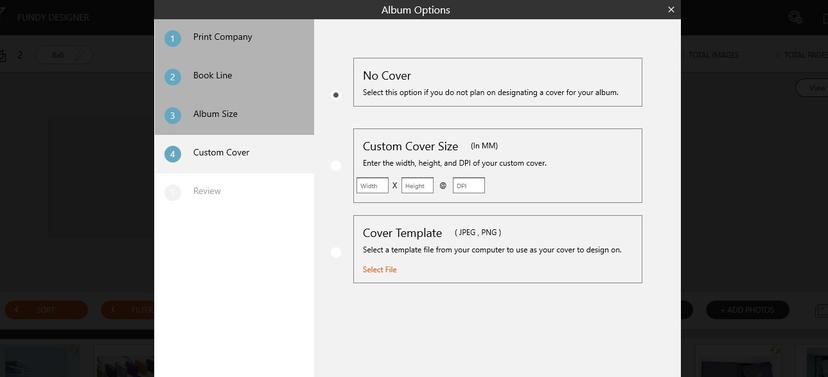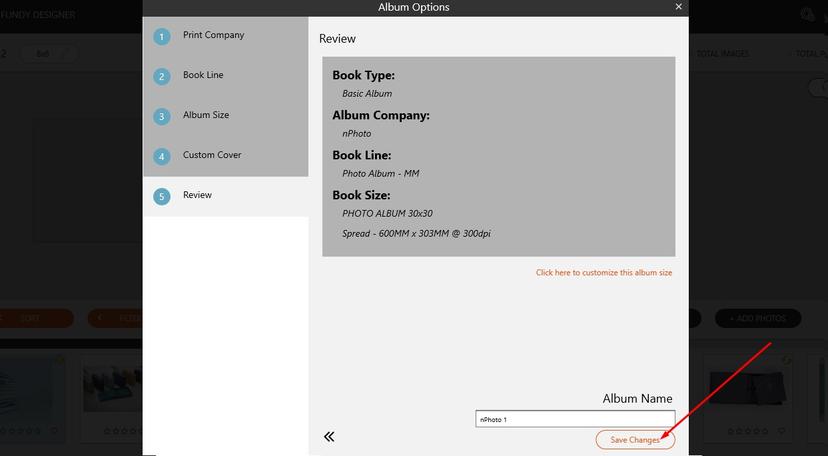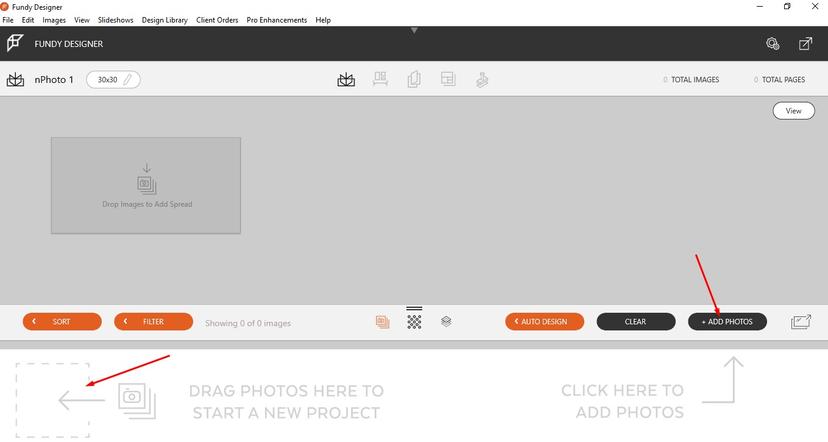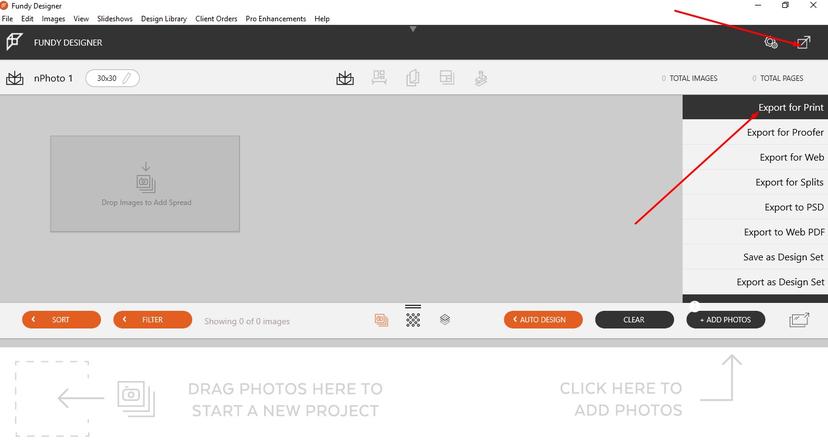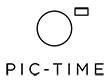Fundy
Fundy
No necesita saber qué son las sangrías, las zonas seguras ni ninguna otra jerga de impresión. Puede diseñar nuestros productos con otros programas de software. Nos hemos asociado con Fundy para facilitar el proceso de diseño de su producto fotográfico.
Para diseñar nuestros productos fotográficos con Fundy, asegúrese de seleccionar nPhoto al principio y, a continuación, seleccione el producto que desea diseñar. La gama de productos de diseño fotográfico Fundy Designer te permite diseñar álbumes, crear collages virtuales y personalizar las imágenes con su marca, todo en una sola aplicación de escritorio. La tecnología Drop Zone® sin plantillas de Fundy le da la libertad de crear más de un millón de diseños. (Disponible para MAC y PC). Pruébelo Gratis.
DISEÑO PASO A PASO CON FUNDY
1. Seleccione nPhoto al principio.
2. Seleccione el producto que desea diseñar (puede consultar nuestras opciones de Álbum y Libro aquí).
3. En el siguiente paso, se le pedirá que elija el tamaño del producto.
Nota: El primer número del tamaño es siempre la anchura seguida de la altura.
4. A continuación, seleccione la opción de cubierta deseada (para comprobar las dimensiones correctas de la cubierta, descargue la plantilla del producto de la cesta; para un diseño rápido y sencillo recomendamos utilizar nuestro Diseñador Online).
5. A continuación se mostrará el resumen, revise las opciones de álbum que ha seleccionado y asigne un nombre al álbum.
6. Arrastre y suelte sus imágenes o haga clic en el botón "Añadir fotos" y empiece a diseñar.
7. Cuando el proyecto esté listo, exporte los archivos como jpges.
Nota: El Libro de Fotos está diseñado con páginas individuales, es por eso que necesita ser exportado como splits (para mostrar la primera/última página como página individual, necesita configurarlo en el menú de opciones del álbum).
8. Vuelva a comprobar los archivos y seleccione el botón "Cargar archivos" en la cesta y cargue los archivos correspondientes.